Vari modi per migliorare rapidamente la qualità video su iPhone
Al giorno d'oggi, è più comune girare video tramite dispositivi mobili. Non si può negare che catturare un video utilizzando il tuo dispositivo mobile sia più semplice perché non è necessario configurarlo. Oltre a questo, i dispositivi mobili sono sempre con noi, permettendoci di girare video sempre e ovunque. Uno dei noti prodotti o marchi di dispositivi mobili è l'iPhone. Ha ottime funzionalità integrate che avvantaggiano maggiormente gli utenti. Una delle sue straordinarie caratteristiche è la sua fotocamera, che cattura immagini o video più chiari e dettagliati. Questo dispositivo mobile produce video di migliore qualità con micron pixel superiori rispetto ai dispositivi mobili medi.
Puoi cambiare la qualità del video da varie opzioni. Questo post presenterà vari modi come migliorare la qualità video su iPhone. Inoltre, presenterà applicazioni che possono aiutarti a migliorare la qualità video. Per conoscere questi modi e applicazioni, procedere alle seguenti informazioni.
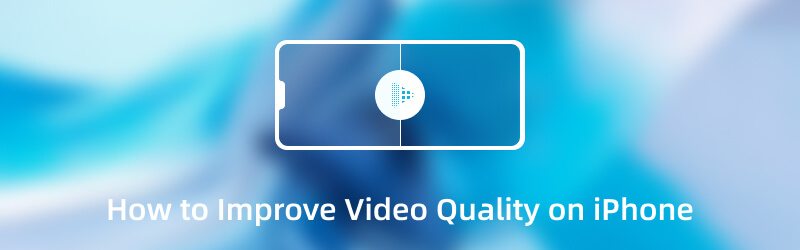
Parte 1. 3 modi per migliorare la qualità video su iPhone
La maggior parte delle volte, vuoi girare e produrre un video di alta qualità che chiunque apprezzerà. Fornirà una migliore esperienza visiva dopo aver condiviso un video di migliore qualità con i tuoi account sui social media. Non vuoi limitarti a un video di bassa qualità che non ti soddisferà. Ci sono soluzioni presentate su cui puoi contare per migliorare la qualità del video utilizzando il tuo dispositivo mobile. Questo post presenterà tre modi per raggiungere il tuo obiettivo di migliorare la qualità del tuo video. Questi stanno cambiando le impostazioni della fotocamera, utilizzando un'applicazione di ottimizzazione video, ecc.
Ecco i modi per migliorare la qualità video su iPhone:
1. Come migliorare la qualità video dall'applicazione Fotocamera
Prima di girare un video, è necessario modificare le impostazioni della fotocamera per produrre video di migliore qualità. Con questo, non è necessario installare nulla sul tuo dispositivo mobile per farlo. Ti consente di migliorare la qualità del video direttamente dalle impostazioni della fotocamera.
Passo 1. Innanzitutto, apri la fotocamera del tuo dispositivo mobile e passa alla modalità Video. Questa funzione funziona anche con la modalità Slo-Mo.
Passo 2. Nell'angolo in alto a destra dello schermo, vedrai il HD 30. L'HD indica la qualità e il 30 si riferisce alla frequenza dei fotogrammi, misurata in fotogrammi al secondo. Quindi, fai clic su HD e passa a 4K. Inoltre, puoi modificare il file Frequenza dei fotogrammi a partire dal 30 fps per 60 FPS in base alle tue preferenze.
Passaggio 3. Una volta sistemato, registra un video sul telefono e osserva i cambiamenti, in particolare nell'output della qualità video.
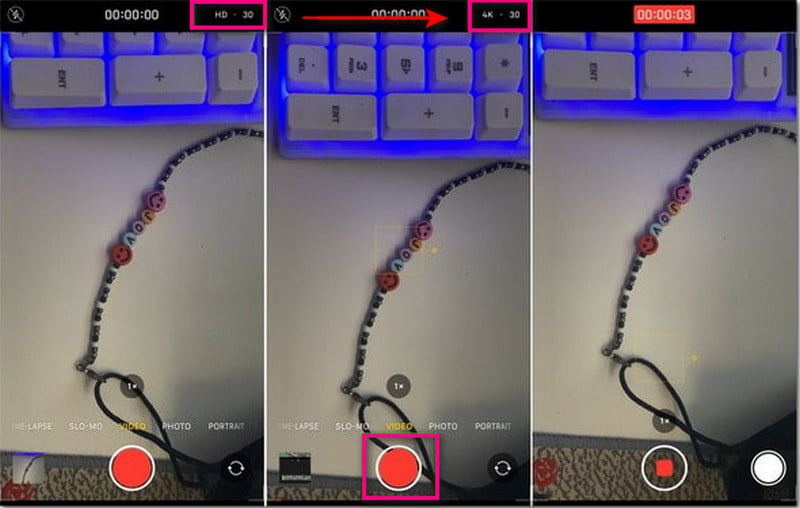
2. Come migliorare la qualità video dalle impostazioni
Puoi migliorare la qualità del video dalle impostazioni, offrendoti numerose qualità e frame rate. Questa procedura ti consentirà di produrre l'output video di alta qualità che desideri.
Passo 1. Aperto impostazioni, e procedere al telecamera.
Passo 2. Colpire il Registra video dall'elenco delle opzioni sulla Fotocamera.
Passaggio 3. Vedrai numerose opzioni che presentano varie qualità video abbinate a frame rate.
Nota: Seleziona la qualità video e il framerate compatibili con il tuo dispositivo mobile.
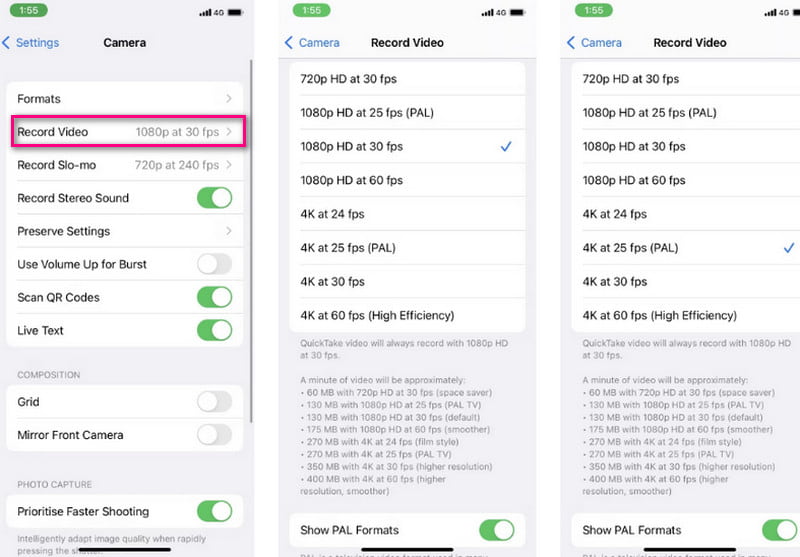
3. Come migliorare la qualità video utilizzando l'applicazione Video Enhancer
Un altro modo per migliorare la qualità del video è utilizzare un'applicazione di ottimizzazione video come Capcut. È un'app di potenziamento video gratuita per iPhone e un editor e creatore di video all-in-one che produce video eccellenti e di alta qualità. Questa applicazione mobile ha un'interfaccia adatta ai principianti che fornisce funzionalità per migliorare i tuoi video. Consente agli utenti di modificare il framerate e la risoluzione per produrre un output video di alta qualità.
Di seguito sono riportati i passaggi su come migliorare la qualità video utilizzando Capcut:
Passo 1. Scarica e installa l'applicazione sul tuo dispositivo mobile. Al termine, procedi con l'avvio dell'applicazione. Clicca il + Nuovo progetto pulsante nella parte superiore dello schermo per caricare il video. Seleziona un video di cui vuoi migliorare la qualità. Al termine, fare clic su Inserisci pulsante per posizionarlo nella sezione di modifica principale.
Passo 2. Una volta che il tuo video è stato inserito nella sezione di modifica principale, vai in alto a destra dello schermo. Clicca il Risoluzione elenco del menu a discesa e sullo schermo verrà visualizzato un dispositivo di scorrimento. Da lì, imposta la qualità e il frame più elevati che desideri per una migliore qualità video.
Passaggio 3. Una volta fatto, fai clic su Esportare pulsante per salvare il video modificato. Si verificherà un processo di esportazione e il tuo video verrà salvato nella tua cartella.
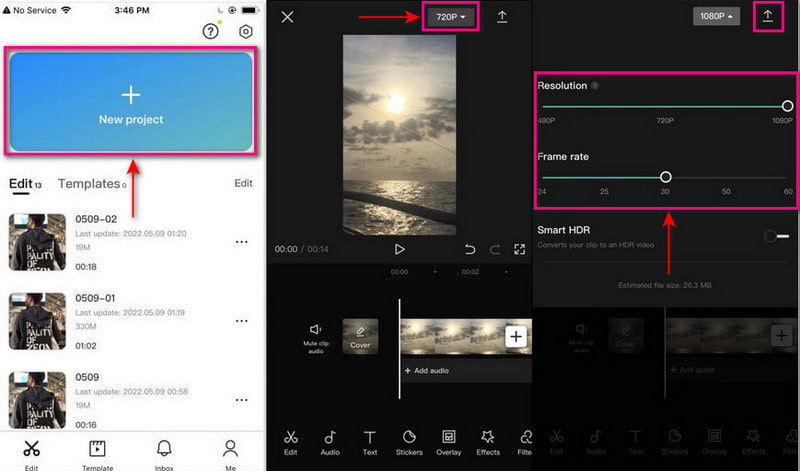
Parte 2. Come migliorare la qualità video sul computer per iPhone
Ci sono casi in cui un'applicazione mobile deve soddisfare i tuoi standard per migliorare la qualità video. Con ciò, puoi utilizzare un programma per soddisfarti e produrre un video di alta qualità. Vidmore Video Converter ha uno strumento integrato che consiste nelle seguenti opzioni per migliorare la qualità del video. Consente agli utenti di aumentare la risoluzione per ottenere un output video di alta qualità. Può anche ottimizzare la luminosità e il contrasto e rimuovere il rumore video e le vibrazioni. Per informazioni su come migliorare la qualità video su un computer per iPhone, fare riferimento ai passaggi di istruzioni forniti.
- Supporta il miglioramento di tutti i tipi di qualità video con un solo clic grazie all'intelligenza artificiale.
- Supporta modelli di intelligenza artificiale completi per la rimozione della sfocatura, del rumore, l'upscaling, la colorazione, ecc.
- Supporta l'esportazione di risoluzioni video fino a 4K e 8K.
- Supporta l'elaborazione di quasi tutti i formati video più diffusi con accelerazione cloud.

Passaggio 1. Scarica e installa Vidmore Video Converter
Scarica e installa il programma per avere un accesso completo. Al termine del processo di installazione, procedi con l'avvio del programma.
Passo 2. Seleziona Miglioratore video
Apri il programma è aperto, vai alla scheda Toolbox e cerca Video Enhancers dall'elenco. Successivamente, fai clic su (+) per aggiungere il tuo video al programma.
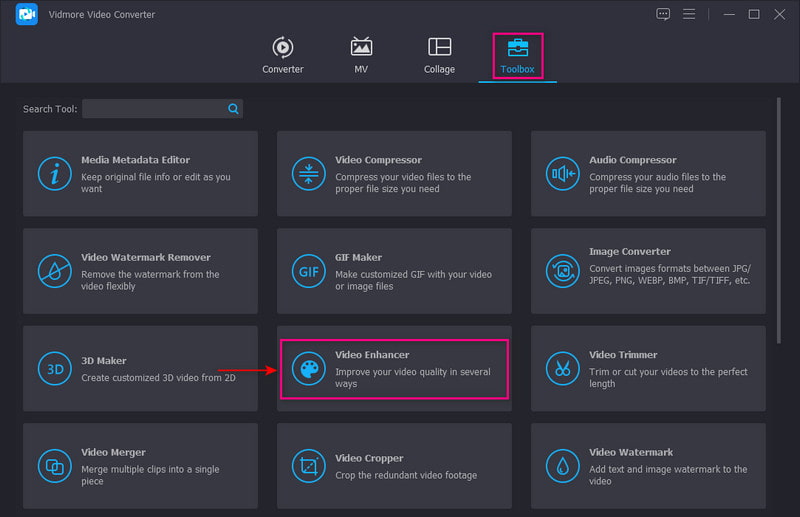
Passaggio 3. Risoluzione video di alto livello
Una nuova finestra apparirà sullo schermo con le opzioni per migliorare la qualità del video. Queste opzioni sono: Risoluzione di alto livello, ottimizzazione della luminosità e del contrasto, rimozione del rumore video, e Riduci l'oscillazione del video. Da queste opzioni, metti un segno di spunta accanto a Funzionalità di risoluzione di alto livello.
Inoltre, fare clic su Risoluzione opzione e seleziona la massima qualità compatibile con il tuo desktop o dispositivo mobile.

Passaggio 4. Salva il video migliorato
Una volta fatto, fai clic su Migliora pulsante per salvare il video di migliore qualità nella cartella del desktop.
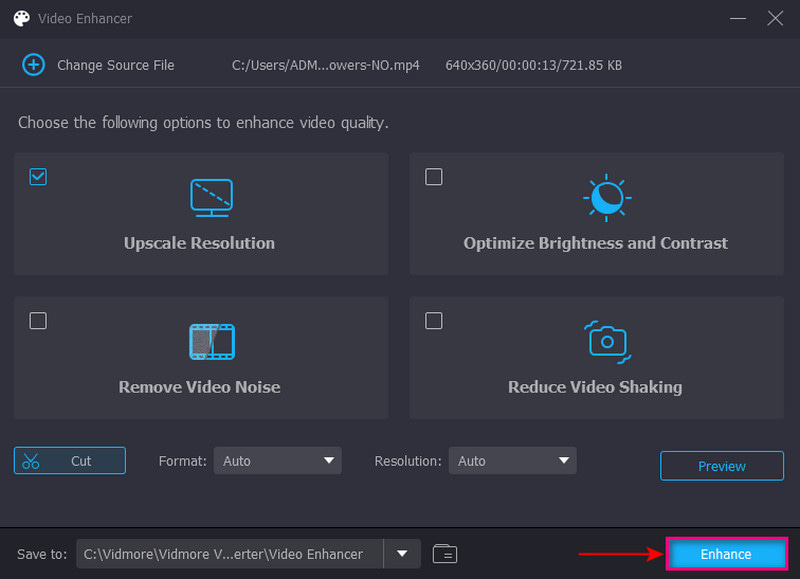
Parte 3. Domande frequenti sulla qualità video su iPhone
Esiste un'app per migliorare la qualità video?
PowerDirector è un potenziatore della qualità video accessibile sui dispositivi Android. È l'Editor's Choice Award con 100 milioni di download nel Google Play Store.
Cosa migliora la qualità di un video?
Il motivo potrebbe essere dovuto alla fotocamera che usi per scattare o al programma che usi per il montaggio. Inoltre, un video a bassa risoluzione viene prodotto da un dispositivo di archiviazione esterno corrotto o dall'uso improprio di un dispositivo di streaming.
Perché la qualità video è pessima?
Ciò potrebbe essere dovuto alla fotocamera che usi per scattare o al programma che usi per il montaggio. Inoltre, un video a bassa risoluzione viene prodotto da un dispositivo di archiviazione esterno corrotto o dall'uso errato di un dispositivo di streaming.
Conclusione
In questo post, hai imparato come migliorare la qualità video su iPhone. Può essere regolato nella fotocamera, nelle impostazioni, utilizzando un'applicazione per migliorare la qualità video e un programma desktop. Ma se non sei soddisfatto della qualità video dell'iPhone e dell'applicazione mobile, puoi fare affidamento su Vidmore Video Converter. Può eseguire l'upscaling del tuo video come desideri, consentendoti di scegliere la risoluzione desiderata.



